2020年10月、ついに高速5G通信に対応したiPhone12シリーズが発表されました。
5G通信に対応したことで高速通信を活用した多彩なコンテンツを楽しめるスマホとなりますが、まだまだ5Gエリアが拡大されず、また5Gの高速通信を活用したコンテンツもありません。
つまりせっかくの5G対応iPhoneも当面は4G(LTE)での利用となるでしょう。
この点において、高品質なソフトバンクの4G回線を使った格安SIMサービス「ワイモバイル」でもiPhone12を利用するための注意点があります。
この記事では、iPhone12シリーズをワイモバイルで利用するための注意点とお得な使い方を説明していきます。
ワイモバイルでのiPhone12動作確認
ワイモバイルでiPhone12を使う手順
ワイモバイルではiPhone12は問題なく利用することができます。
料金プラン変更やSIMカード交換などは不要です。
複雑・特別な手順はなく、通常のiPhoneアクティベート手順と同様に以下の手順でデータ通信・音声通話が可能となりました。
- iPhone12にワイモバイルのSIMを刺す
- iPhone12をアクティべート
⇒ Wi-Fi環境が必要 - アクティベート完了後、Wi-FiでAPN構成プロファイルをインストール
- 以上でデータ通信・通話可能、テザリングもOK
iOS14.5以降はプロファイルインストール不要
iOSが14.5以降にアップデートされており、そのバージョンでのキャリアアップデートが実行されていればプロファイルのインストールは不要です。
iOSのバージョンが14.5より前のバージョンであれば、プロファイルをインストールしないと通信サービスを利用できません。
ワイモバイルでの動作確認
動作確認端末一覧
ワイモバイル公式サイトでも動作確認結果が報告されています。
ワイモバイルでは2020年2月以降、順次5G通信サービスの展開を行っています。
「スマホプラン」「スマホベーシックプラン」そして新プラン「シンプル」をご利用であれば、別途オプション加入やSIMカード交換など不要で順次5G通信が利用できるようになります。
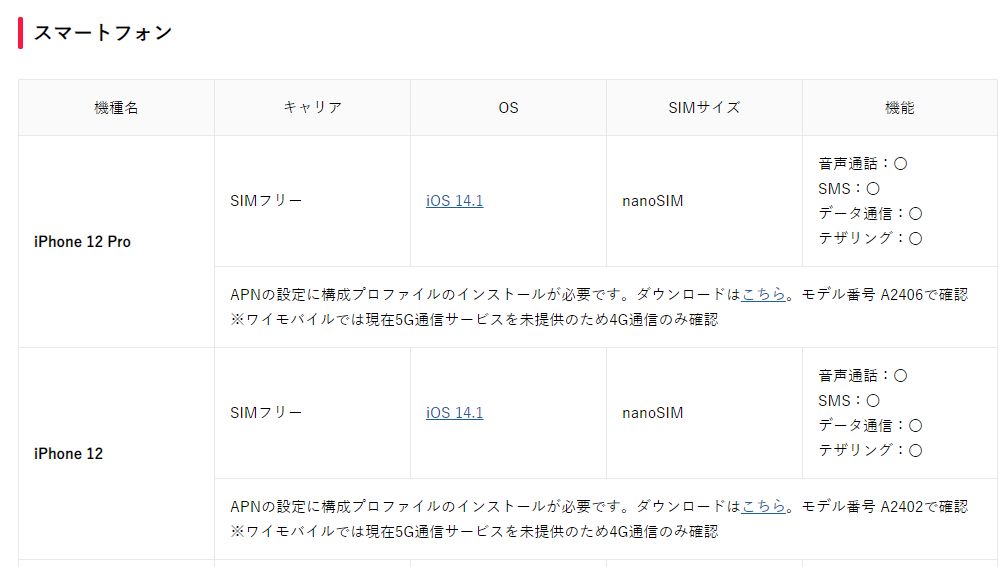
SIMカード単体のご契約(他社の販売する携帯電話をワイモバイルで利用する) | ワイモバイル
APN構成プロファイルのインストール
ワイモバイルでiPhone12シリーズを利用する場合、iOSのバージョンによってプロファイルが必要な場合と不要な場合があります。
iOSバージョンが14.5以降であればプロファイルは不要、14.5より前のバージョンであれば別途プロファイルのインストールが必要となります。
構成プロファイルのインストール時には、当然ですがWi-Fi環境が必要になります。
APN設定用の構成プロファイルダウンロード | ワイモバイル
ワイモバイルとiPhone12でアクティベート完了との報告
また、早くもTwitter上ではワイモバイルとiPhone12での動作が報告されています。
一先ず端末のセットアップが終了♪
7→12への機種変(ワイモバイル)なんで特にトラブルも無く移行完了です。
SIMの差し替えやAPN構成プロファイルのインストールも特筆無し。
無事4Gでピクトもバッチリ。
暫くこれで様子見かな~。#iPhone12#ワイモバイル— あんぐる (@angle_2012mott) October 23, 2020
ワイモバイルはソフトバンク
と表示されてるけど繋がってます#iPhone12 pic.twitter.com/G2r8Toy1Mx— 🌙月姫まどか♂@えいる りぃぶるch (@AilesLibre_Ch) October 23, 2020
iPhone6SからiPhone12に切り替え完了。
ワイモバイルでも普通に使えて良かった〜— kenta®️ (@kenta336986) October 23, 2020
iPhone 12 Pro、ワイモバイルもAPNを入れて通信できました。 pic.twitter.com/hnOHvcllyI— かずやシンスペース (@Logkazu) October 23, 2020
ワイモバイル「SIMのみ契約で最大6,000円相当PayPayボーナス」
ワイモバイルでは「SIMのみ契約で最大6,000円相当PayPayボーナス」のキャンペーンを実施中です。
スマホ購入せずSIMのみ(通信サービスのみ)を契約すると、PayPayボーナスが6,000円相当または3,000円相当もらえる特典となります。
- SIMのみ契約、スマホベーシックプラン(M/R)で10,000円相当
- SIMのみ契約、スマホベーシックプラン(S)で3,000円相当
たとえば、アップルストアでSIMフリー版iPhone12を購入し、ワイモバイルでSIMのみ契約すれば、それで最大6,000ポイントです。
アップルストアでは以下の価格でiPhone12シリーズを予約・販売中です。
| iPhone12 mini販売価格 | ||
|---|---|---|
| 64GB | 128GB | 256GB |
| 82,280円 | 87,780円 | 99,880円 |
| iPhone12販売価格 | ||
| 64GB | 128GB | 256GB |
| 94,380円 | 99,880円 | 111,980円 |
| iPhone12 Pro販売価格 | ||
| 128GB | 256GB | 512GB |
| 117,480円 | 129,580円 | 153,780円 |
| iPhone12 Pro Max販売価格 | ||
| 128GB | 256GB | 512GB |
| 129,580円 | 141,680円 | 165,880円 |
もらったPayPayボーナス(最大6,000円)はiPhone12の購入費用に実質的に補填できるキャンペーンです。
他社格安SIMでの動作確認
そして、発売前は「iPhone12は格安SIMでは使えない?」「SIMカード交換が必要?」などと心配されましたが、どうやらどの格安SIMでも問題なく利用できているようです。
アクティベーションや通信設定時の注意点も各社共通のようです。
- アクティベーションはWi-Fi環境下で行う
- 構成プロファイルのインストールが必要
ワイモバイルで使うiPhone12
SIMフリー版iPhone12をアップル公式で購入
ワイモバイルでは1~3世代前のiPhoneを比較的安価で販売しています。
現在では1世代前のiPhoneSE(第二世代)が手ごろな値段で販売されています。
ワイモバイルはソフトバンクのサブブランドなので、ソフトバンク契約によるiPhoneの入手と販売ができることが強みです。
しかし、当面(時期iPhone発売以降)はワイモバイルからiPhone12は発売されないでしょう。
このため、ワイモバイルでiPhone12を使う場合にはアップルストアからSIMフリー版iPhone12を購入することになります。
アップル公式SIMフリー版iPhone12の販売価格
アップルストアで販売しているSIMフリー版iPhone12は、キャリア(ソフトバンクなど)が販売するものと比べて高くありません。むしろ、安く価格設定されています。
3大キャリア(ドコモ・au・ソフトバンク)が販売するiPhone12と、アップルストアのSIMフリー版iPhone12を価格比較すると、以下のようになります。
| 販売元 | iPhone12 mini販売価格 | ||
|---|---|---|---|
| 64GB | 128GB | 256GB | |
| アップルストア | 82,280円 | 87,780円 | 99,880円 |
| ドコモ | – | – | – |
| au | – | – | – |
| ソフトバンク | – | – | – |
| 販売元 | iPhone12販売価格 | ||
| 64GB | 128GB | 256GB | |
| アップルストア | 94,380円 | 99,880円 | 111,980円 |
| ドコモ | 101,376円 | 109,296円 | 123,552円 |
| au | 103,430円 | 108,260円 | 122,434円 |
| ソフトバンク | 110,880円 | 116,639円 | 131,039円 |
| 販売元 | iPhone12 Pro販売価格 | ||
| 128GB | 256GB | 512GB | |
| アップルストア | 117,480円 | 129,580円 | 153,780円 |
| ドコモ | 129,096円 | 142,560円 | 169,488円 |
| au | 127,494円 | 140,750円 | 168,169円 |
| ソフトバンク | 137,519円 | 151,919円 | 180,000円 |
| 販売元 | iPhone12 Pro Max販売価格 | ||
| 128GB | 256GB | 512GB | |
| アップルストア | 129,580円 | 141,680円 | 165,880円 |
| ドコモ | – | – | – |
| au | – | – | – |
| ソフトバンク | – | – | – |
このように、ワイモバイルではiPhone12が販売されないからアップルストアで購入する、ということに関して「損をする」ということはなく、むしろ安く購入することができます。
アップル公式でも分割払いができる
iPhone12シリーズは高額なスマホです。
一括払いでは購入が難しくても、アップルストアでも最大24回までの分割払いに対応、もちろん金利手数料は不要です。
アップルストアでの分割払いの仕組みは、大手クレジット会社オリコがアップル向けに提供する「ショッピングローン」を利用した分割払いとなり、購入時にオリコによる与信審査が入ります。
アップル公式でも下取りしてくれる
新しいiPhoneを購入する場合に、今まで使っていたiPhoneを下取りしてもらっている方もいらっしゃるでしょう。
アップルストアでも、SIMフリー版iPhone12の購入者を対象として下取りサービス「Apple Trade In」を実施しています。
下取りサービス「Apple Trade In」 | アップル
ソフトバンクなどキャリアでiPhoneを購入する場合の下取りはポイントによる還元が主流ですが、アップルの下取りサービス「Apple Trade In」についても似た仕組みになっていて、「Apple Sotreカード」による買取となります。
Apple Storeカードの用途に注意
Apple StoreカードはiTunesカードのように音楽・アプリなどの購入に充てることはできません。
Apple Sotreカードは文字通り、アップルストアでの利用のみ可能、つまりiPhoneやMacなどやアクセサリー類をアップルストアから購入する場合にのみ利用することができます。
有効期限は特に定められていないので、「時期新型iPhoneの購入時に充てる」という使い方ができます。
保証サービスももちろんアップル公式
アップルストアでSIMフリー版iPhoneを購入する場合、iPhoneの補償サービス「アップルケア+」に加入することができます。
もともと、キャリアでiPhoneを購入する場合にオプション加入する補償サービスも、実態はアップルが提供している「アップルケア+」なので同じ補償サービスです。
今ならワイモバイル版iPhoneSE(第二世代)もねらい目
そして、最新型のiPhone12でなくても良い、ということであれば、2020年発売のiPhoneSE(第二世代)がワイモバイルから発売されています。
ワイモバイルから販売されるiPhoneSE(第二世代)の販売価格は以下のようになります。
| 費用項目 | iPhoneSE(第二世代)64GB販売価格(税込み) | ||
|---|---|---|---|
| S | M/R | ||
| 本体販売価格 | 新規・MNP(他社) | 43,200円 | 39,600円 |
| 番号移行 (ソフトバンクから) |
57,600円 | 57,600円 | |
| 機種変更 | 50,400円 | 50,400円 | |
| 分割払い ※24回 |
新規・MNP(他社) | 1,800円/月 | 1,650円/月 |
| 番号移行 (ソフトバンクから) |
2,400円/月 | 2,400円/月 | |
| 機種変更 | 2,100円/月 | 2,100円/月 | |
| 分割払い ※36回 |
新規・MNP | 1,200円/月 | 1,100円/月 |
| 番号移行 (ソフトバンクから) |
1,600円/月 | 1,600円/月 | |
| 機種変更 | 1,400円/月 | 1,400円/月 | |
| 費用項目 | iPhoneSE(第二世代)128GB販売価格(税込み) | ||
|---|---|---|---|
| S | M/R | ||
| 本体販売価格 | 新規・MNP(他社) | 49,680円 | 46,080円 |
| 番号移行 (ソフトバンクから) |
64,080円 | 64,080円 | |
| 機種変更 | 56,879円 | 56,879円 | |
| 分割払い ※24回 |
新規・MNP(他社) | 2,070円/月 | 1,920円/月 |
| 番号移行 (ソフトバンクから) |
2,670円/月 | 2,670円/月 | |
| 機種変更 | 2,370円/月 | 2,370円/月 | |
| 分割払い ※36回 |
新規・MNP | 1,380円/月 | 1,280円/月 |
| 番号移行 (ソフトバンクから) |
1,780円/月 | 1,780円/月 | |
| 機種変更 | 1,580円/月 | 1,580円/月 | |
なお、iPhoneSE(第二世代)はアップルストアでも引き続き販売されており、その販売価格は以下のようになります。
| モデル | iPhoneSE(第二世代)販売価格 | ||
|---|---|---|---|
| 64GB | 128GB | 256GB | |
| iPhoneSE(第二世代) | 49,280円 | 54,780円 | 66,880円 |
このように、ワイモバイルが販売するiPhoneSE(第二世代)は「新規・MNP」であればワイモバイルで購入したほうが安くなります。
ワイモバイルのおすすめプラン
ワイモバイル「スマホベーシックプラン」
ソフトバンクの約半分の料金で利用できるワイモバイルの主力料金プランは「スマホベーシックプラン」です。
「S/M/R」の3つのプランサイズによって料金と毎月使えるギガが変わる、というシンプルなプランでいつでも違約金なしで解約できる気軽さも魅力のプランです。
| スマホベーシックプラン | |||
|---|---|---|---|
| S | M | R | |
| 月額基本料金 | ずっと2,680円 | ずっと3,680円 | ずっと4,680円 |
| 高速データ通信容量 (ギガ) |
ずっと3GB | ずっと10GB | ずっと14GB |
| 低速通信 | 低速でも300Kbps(SNS使い放題) アプリで高速・低速切り替え可能 |
低速でも1Mbps(SNS使い放題) アプリで高速・低速切り替え不可 |
|
| 音声通話 | 「10分かけ放題」標準装備 ※10分超過後は22円/30秒 ※完全かけ放題「スーパー誰とでも定額(1,000円/月)」オプション |
||
| 割引サービス | 2回線目から月額550円割引「家族割引」 ソフトバンク光とセットで月額550円割引「おうち割光セット」 |
||
| 契約形態 | 縛りナシ!違約金ナシ! | ||
ソフトバンクと変わらない高速通信と使い勝手の良い低速通信
いつでも高速通信
ワイモバイルの通信速度は格安SIMでよく言われるような「お昼・夕方の通信混雑時には通信速度低下する」などという速度低下とは無縁です。
いつでも本家ソフトバンクと同等の高速通信で動画もサクサクみれる、これが格安SIMの中でのワイモバイルの強みです。
使い勝手の良い低速通信でギガ節約
ワイモバイル「スマホベーシックプラン(M/R)」なら、毎月のギガを使い切って低速通信になっても「低速通信でも1Mbps」という動画も十分見れる速度が使い放題です。
スマホベーシックプラン(M/R)なら低速通信でも十分快適な速度で通信できるため、スマホベーシックプランのおすすめは「スマホベーシックプラン(M)」です。
なお「スマホベーシックプラン(S)」でも、ギガを使い切った場合の低速通信は「低速通信でも300Kbps」と、LINEやメールの待ち受けや簡単なWEB閲覧には十分な速度です。
完全かけ放題でビジネス利用にも対応
ワイモバイルは音声通話も充実しています。
ワイモバイル「スマホベーシックプラン」は標準料金の中に「10分かけ放題」を含んで提供されています。
月に何回でも最初の10分間の通話料金は無料、10分超過後の通話料金は22円/30秒です。
さらに、国内完全かけ放題にできる「スーパー誰とでも定額(月額1,100円)」のオプションを追加することができます。
格安SIMで大手キャリアなみに「完全かけ放題」に対応できるのがワイモバイルの特徴です。
ソフトバンクで使い慣れたサービスも使える
スマホ決済「ソフトバンクまとめて支払い」
ソフトバンクを使っていた方なら、ソフトバンクのスマホ決済サービス「ソフトバンクまとめて支払い」がワイモバイルでも使えます。
スマホ決済対応サイトによって「ワイモバイルまとめて支払い」と記載されていたり「ソフトバンクまとめて支払い」と記載されていますが、「ワイモバイルまとめて支払い」が記載されていなくても「ソフトバンクまとめて支払い」として利用することができます。
留守番電話が無料
格安SIMでは音声通話に強いワイモバイルですが、ソフトバンクで提供されている「留守番電話(無料)」のサービスがワイモバイルでも使えます。
月額料金無料で使える留守番電話に、国内完全かけ放題「スーパー誰とでも定額」を一緒に使うことで、ビジネス利用にも十分対応できるのがワイモバイルです。
LINEの年齢認証ができる
スマホを使っていてLINEの年齢認証が使えるのは大手キャリア(ドコモ・au・ソフトバンク)に加えて、LINEが提供する格安SIM「LINEモバイル」で年齢認証可能です。
そして、格安SIMではワイモバイルでもLINEの年齢認証が可能です。
LINEの運営元であるLINEモバイルを除けば、格安SIMでLINE年齢認証ができるのはワイモバイルだけです。
海外でもギガ放題「海外パケットし放題」
ソフトバンクが海外サービスとして提供している「海外パケットし放題」は、ワイモバイルでも使えます。
海外パケットし放題は日本人の渡航先99.8%をカバーする海外でも定額での通信サービスを提供するサービスです。
格安SIMで海外での定額通信サービスに対応しているのはワイモバイルだけです。
ワイモバイルの割引サービス
複数回線契約で「家族割引」
ご家族でワイモバイルを複数回線契約している場合、1回線目を親回線とし2回線目以降最大10回線目まで(計9回線)「家族割引」という割引サービスを受けることができます。
「家族割引」の割引額は1回線につき月額500円、最安「スマホベーシックプランS」が月額2,680円なのでそこから500円が割引され最安2,180円で使える、という割引サービスになります。
自宅回線とのセット割「おうち割光セット」
また、フレッツ光回線「ソフトバンク光」とのセット割引「おうち割光セット」もあります。
自宅のネット回線として「ソフトバンク光」をご利用であれば、月額500円の割引が受けられます。
割引対象のワイモバイル契約回線としては最大10回線までの割引となります。
他社から乗り換えでもスマホが安く買える
ワイモバイルではiPhoneをはじめとして多くのスマホをセット販売・機種変更販売しています。
一括払いの他、24回払い・36回払いから支払い回数を選ぶこともできます。
iPhoneに関しては、最新モデルから1~3世代ほど前のモデルを安く販売する傾向があり、現在ではiPhoneSE(第二世代)がアップルストアより大幅に安く販売されています。
SIMのみ契約なら高額キャッシュバック
スマホ購入を伴わない「SIMのみ契約(回線契約のみ)」であってもワイモバイルはお得です。
ワイモバイルでは「SIMのみ契約で乗り換え(MNP)」の場合に現金10,000円をキャッシュバック、「SIMのみ契約で新規(新しい電話番号発番)」であれば現金3,000円キャッシュバックを実施中です。
たとえば、iPhoneはアップルストアでSIMフリー版を購入し、ワイモバイルでSIMのみ契約(乗り換え)した場合には「SIMのみ契約で乗り換え」に該当し、後日現金で10,000円キャッシュバックされます。
このキャッシュバックを端末代金補填と考えると、アップルストアでの販売価格からさらに10,000円安く買える仕組み、と言えます。
iPhone12をワイモバイルで使う手順
iPhone12のお得な買い方
ここまで述べてきたように、ワイモバイルではiPhone12は販売されません。
よって、ワイモバイルでiPhone12を使いたい場合にはアップルストアでSIMフリー版iPhone12を購入することになります。
しかし、アップルストアで購入するからと言って損するわけではありません。
アップルストアでのiPhone12販売価格は大手キャリア(ドコモ・au・ソフトバンク)で購入するよりも安い価格が設定されています。
また、アップルストアでも最大24回分割払いや古いiPhoneの下取りサービスなども提供しています。
旧型になったiPhoneSE(第二世代)も狙い目
そして、iPhone12の発表により旧型となったiPhoneSE(第二世代)も狙い目です。
ワイモバイルではiPhone12の発表に合わせてiPhoneSE(第二世代)を販売開始しました。
販売価格はアップルストアのSIMフリー版iPhoneSE(第二世代)よりもかなり安く、また端末代金を完済後にはSIMロック解除もできます(一括払いの場合は即日SIMロック解除可能)。
アップルストアでiPhoneを購入する
アップルストアで購入できるiPhone12は「iPhone12/mini/Pro/Pro Max」の4モデルです。
「iPhone12」および「iPhone12 mini」は「iPhone12シリーズ」と分類されており、以下のページより予約購入することができます。
また、「iPhone12 Pro」および「iPhone12 Pro Max」は「iPhone12 Proシリーズ」と分類されており、以下のページより予約購入することができます。
購入時の具体的な手順を見てみましょう。
モデルを選ぶ
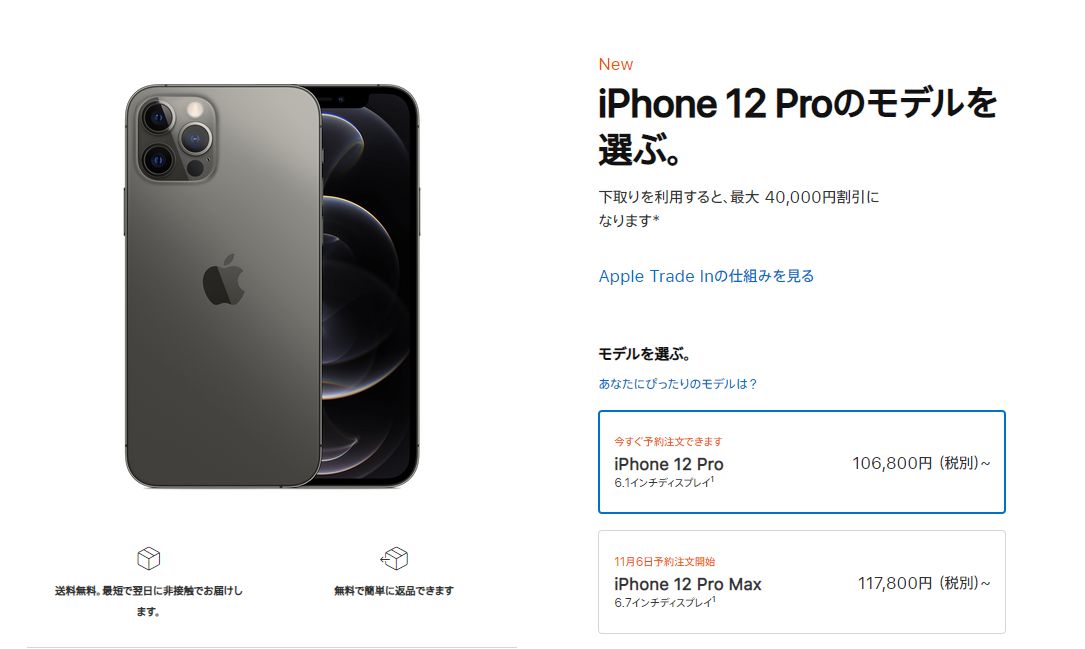
まずiPhone12のモデルを選びます。
iPhone12シリーズには4モデルあります。
「仕上げ」と「容量」を選ぶ
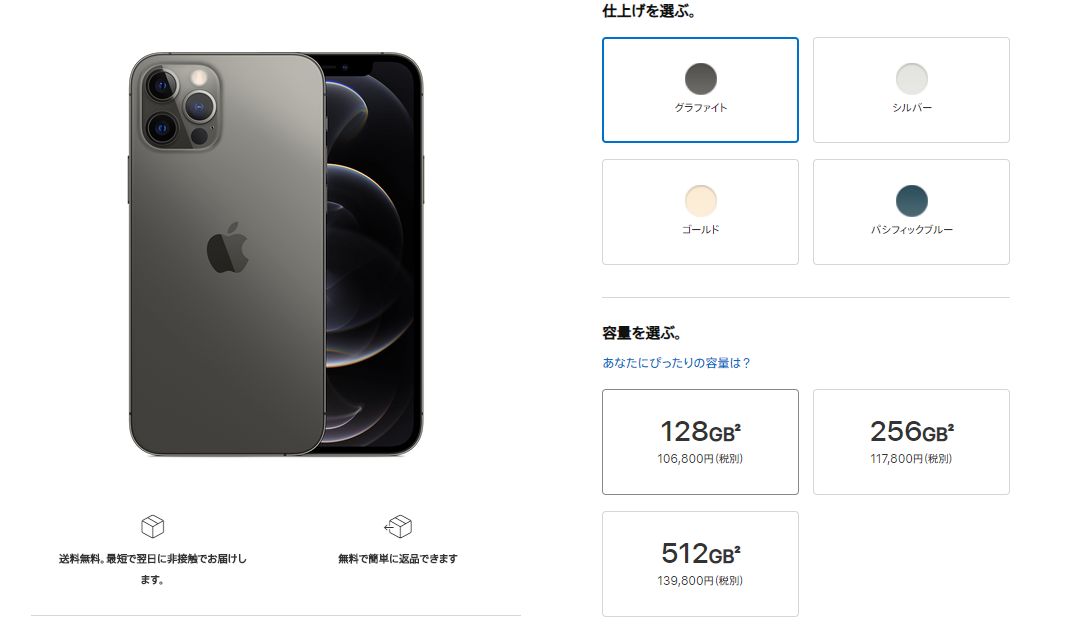
次に「仕上げ」と「容量」を選びます。
「仕上げ」とは本体カラーのことですね。
「容量」とは本体メモリー容量のこと。
下取り(古いiPhone)がある場合
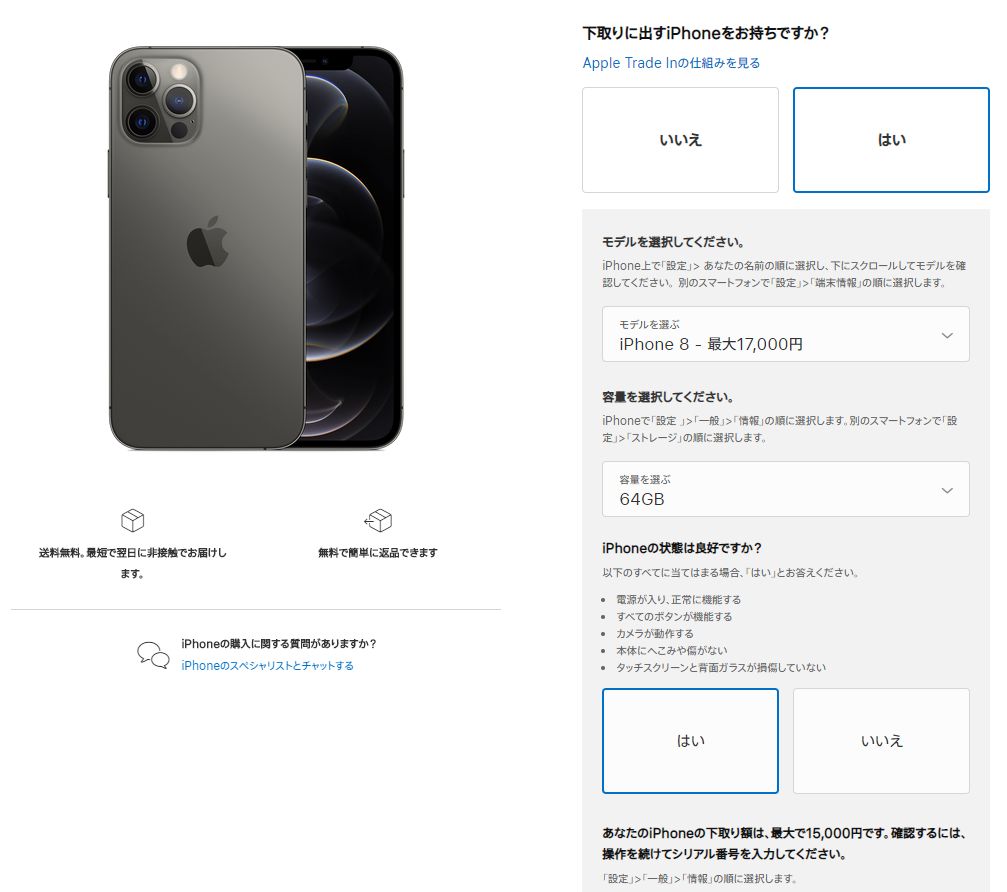
下取りしてほしい古いiPhoneがある場合には「はい」を選び「下取りに出すiPhoneをお持ちですか?」に答えていきます。下取りがない場合には「いいえ」を選んでください。
下取りに出したい場合には、まず下取りに出すiPhoneを「モデルを選択してください。」から該当するものを選びます。
次に「容量を選択してください。」で下取りに出すiPhoneの容量を選びます。
「iPhoneの状態は良好ですか?」には「はい」「いいえ」で回答します。以下すべてに当てはまる場合は「はい」そうでない場合(ひとつでも該当しない場合)は「いいえ」を選びます。
- 電源が入り、正常に機能する
- すべてのボタンが機能する
- カメラが動作する
- 本体にへこみや傷がない
- タッチスクリーンと背面ガラスが損傷していない
最後に「シリアル番号」を入力します。
入力するシリアル番号は、下取りに出したいiPhoneの「設定⇒一般⇒情報⇒シリアル番号」に記載されている12桁の英数字を入力します。
ここまでの手順で下取り価格が提示されます。
もし、下取り価格に満足できない(下取りにださない)場合は、上に戻って「下取りに出すiPhoneをお持ちですか?」で「いいえ」を選びなおすと下取りなしとなります。
補償サービス「Apple Care+」を選ぶ
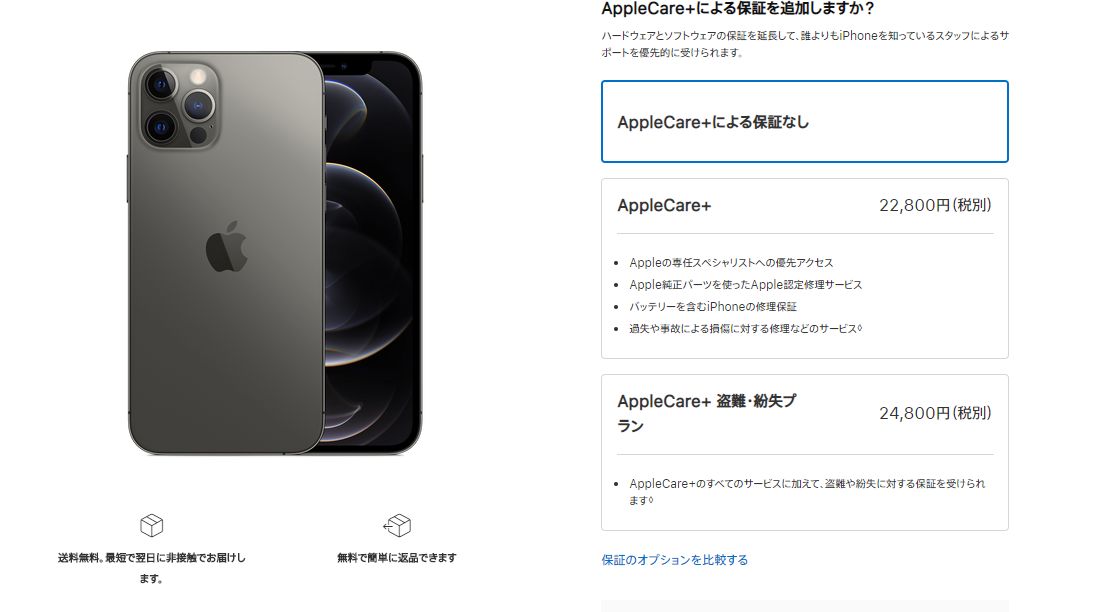
アップルによる保証サービス「AppleCare+」を選びます。
保証不要であれば「AppleCare+による保証なし」を選びます。
保証サービスは「AppleCare+」と「AppleCare+盗難・紛失プラン」があります。
「AppleCare+盗難・紛失プラン」は「AppleCare+」に加えてiPhone本体を盗まれたり紛失した場合に、リフレッシュ品を提供してくれるプランになります。
以上、必要な購入情報が入力完了したら「バッグに追加」します。
決済情報を入力して予約完了
あとは「バッグを見る」「注文手続きへ」から決済情報を入力して完了です。
決済情報はクレジットカードによる一括払いまたは「アップルショッピングローン(ORICO)」を使った分割払いとなります。
クレジットカードによる一括払いの場合には、クレジットカード情報を入力すると予約・購入完了となります。
ショッピングローンによる分割払いの場合は、オリコによるショッピングローン申込画面からの手続きとなります。
なお、いずれの場合にも支払い時にはAppleIDが必要となるので、お持ちでない方は事前に作成しておきましょう。
オリコによるショッピングローン
「アップルショッピングローン」での分割払いの場合には、オリコによる与信審査が入りますので、個人の電話に電話連絡がある場合があります。
ショッピングローンの場合には最大60回までの分割払いができますが、24回払いまでであれば金利・手数料が無料となり、支払い回数別の金利・手数料は以下のようになります。
| 支払い回数 | 金利・手数料 |
|---|---|
| 6回 | 0%(金利なし) |
| 10回 | |
| 12回 | |
| 18回 | |
| 20回 | |
| 24回 | |
| 30回 | 6.59% |
| 36回 | 7.90% |
| 48回 | 10.60% |
| 60回 | 13.30% |
また、手続きの手順については以下のようになります。
製品をお選びください。
製品をバッグに追加し、注文手続きに進んでください。ショッピングローンオプションをお選びください。
ご注文手続きの際の「お支払い」のステップで「ショッピングローン」を選び、ご注文を確定してください。手続きの最後にショッピングローンのお支払い手続きのリンクがあります。ご注文の確認。
ご注文確認メールを送信します。このメールにもショッピングローンのお支払い手続きのリンクがあります。ショッピングローンのお申し込み。
「支払い手続きへ」のリンクより、オリコの申し込みページでショッピングローンの手続きを完了してください。ショッピングローンの審査。
オリコからお客様のショッピングローンの状況をお知らせするEメールが15分から1日以内に送信されます。ご注文の成立。
お客様のショッピングローンが承認されると、自動でAppleに通知が届きます。ご注文が確定され、配送準備に入ります。また、配送予定日がEメールで送信されます。お支払いの開始。
ご自宅に契約内容書類をお送りします。基本的に、お申し込みの翌月の27日から引き落としが開始されます。ストアで購入される場合のご利用方法。
お近くのApple Storeで購入する際は、ストア内でショッピングローンの申し込みを行ってください。
なお、クレジット全般に言えることですが、本体価格が10万円を超えると審査が厳しくなる傾向があります。
ワイモバイルでSIMのみ契約の手順
事前に準備しておくこと
申込を行う前に準備しておくこと・決めておくことは以下のことになります。
- ワイモバイルの料金プランを決めておく
- 本人確認書類を用意しておく
- 連絡用のメールアドレス
- MNP予約番号(乗り換えの場合)
料金プランを決めておく
まず、料金プランはワイモバイルの場合「スマホベーシックプラン(S)」または「スマホベーシックプラン(M)」「スマホベーシックプラン(R)」となります。
料金プランは月単位でいつでも変更できるので、迷ったら小さいほうのプラン「スマホベーシックプラン(S)」で申し込んでおくと良いでしょう。
本人確認書類を用意しておく
本人確認書類は申し込みの手順の中で、画像としてアップロードします。
つまり、事前にカメラで撮影しておき、申し込みを行う端末(スマホ・パソコン)に保存しておく必要があります。
本人確認書類として使えるのは以下のものになります。
| 本人確認書類 | 注意点 |
|---|---|
| 運転免許証 | 有効期限内のもの 表面を鮮明に撮影してください |
| パスポート | 有効期限・現住所が記載されているページ |
| マイナンバーカード | 表面を鮮明に撮影してください ※裏面(マイナンバー記載欄)は不要 |
| 住民基本台帳カード ※顔写真付きのもの |
期限内かつ顔写真・住所・生年月日が鮮明に映るよう撮影してください。 |
| 身体障碍者手帳 療育手帳 精神障碍者保健福祉手帳 |
住所記載のあるもの |
| 特別永住者証明書 | 有効期限内のもの |
| 在留カード+外国パスポート |
連絡用のメールアドレス
ワイモバイルを申し込み後はすべての連絡がメールにより行われます。
よって、確実に連絡が取れるメールアドレスを用意しておきましょう。
なお、乗り換え(MNP)で申し込む場合、乗り換え元のスマホメールアドレスなどを誤って使わないようにしましょう。
MNP予約番号(乗り換えの場合)
他社からの乗り換え(電話番号の同番移行)で契約する場合には、乗り換え元(現在お使い)のキャリアから発行してもらった「MNP予約番号」が必要になります。
「MNP予約番号」をワイモバイルの申込時に入力することで、その電話番号をワイモバイルでも継続して利用できる仕組みになっています。
「MNP予約番号」は乗り換え元のキャリア(格安SIM含む)が発行します。
携帯電話・PHS番号ポータビリティ(MNP)を利用した解約お手続き方法 | NTTドコモ
各社のホームページや電話などでMNP予約番号を発行してもらえますが、ホームページでの予約番号発行の場合は「引き止め」のための説明コンテンツや大量のアンケートなどがあり、面倒です。
電話の方がストレスなくMNP予約番号を入手できます。
| 通信キャリア | MNP予約番号発行先(サポートサービス) |
|---|---|
| NTTドコモ | 151(ドコモ携帯から) 0120-800-000(通話料無料) ※9:00~20:00 |
| au | 0077-75470(通話料無料) ※9:00~20:00 |
| ソフトバンク | *5533(ソフトバンク携帯から) 0800-100-5533(通話料無料) ※9:00~20:00 |
MNP予約番号を発行してもらうと「MNP番号発行手数料」として2,000円~3,000円ほどの手数料を請求されます。
ただし、この手数料は「MNP予約番号を発行してもらうことで発生」ではなく「他社へMNPで乗り換え(他社での契約成立)」により請求されます。
つまり、MNP予約番号を発行してもらうだけでは請求されません。
なお、MNP予約番号には有効期限があり、発行日を含めて15日間有効です。
そして、ワイモバイルでは、申し込み時点での有効期限残日数が14日以上なければMNP手続きができません。
つまり、MNP予約番号を発行してもらって2日以内(MNP予約番号発行の翌日中)に申し込みを完了しなければいけません。
もし、MNP予約番号の有効期限が14日以上ない場合には、再度「MNP予約番号」を再発行してもらいましょう。
まとめ
ワイモバイルでのiPhone12動作確認
ワイモバイルではiPhone12シリーズを問題なく利用できることが確認されました。
iPhone12のアクティベートおよび通信環境設定手順は以下のようになります。
- iPhone12にワイモバイルのSIMを刺す
- iPhone12をアクティべート
⇒ Wi-Fi環境が必要 - アクティベート完了後、Wi-FiでAPN構成プロファイルをインストール
- 以上でデータ通信・通話可能、テザリングもOK
ワイモバイル公式サイトの動作確認リストは以下を参考にしてください。
SIMカード単体のご契約(他社の販売する携帯電話をワイモバイルで利用する) | ワイモバイル
また、公式サイト記載の構成プロファイルインストール手順は以下になります。
APN設定用の構成プロファイルダウンロード | ワイモバイル
iPhone12のお得な買い方
携帯料金体系に「分離プラン」が導入されて以来、大手キャリアが販売するスマホ(もちろんiPhoneを含む)は端末代金の値引き額が小さくなりました。
そして、iPhoneに限れば、大手キャリアから購入するよりアップルストアよりSIMフリー版を購入したほうが安く購入できるようになりました。
ワイモバイルでiPhone12シリーズをご利用することを検討している方、iPhone12シリーズはアップルストアからSIMフリー版iPhone12シリーズを購入することをおすすめします。
安くなった「iPhoneSE(第二世代)」も狙い目
そして、iPhone12シリーズの発表により安くなった旧型機種「iPhoneSE(第二世代)」も狙い目となりました。
アップルストアでもiPhoneSE(第二世代)」を継続販売しており、またワイモバイルでは新規・乗り換え(MNP)契約者を対象にアップルストア版iPhoneSE(第二世代)よりも大幅に安く販売しています。
ワイモバイルの「SIMのみ契約キャンペーン」
iPhone12シリーズをアップルストアで購入し、通信サービスをワイモバイルでSIMのみ契約する場合、「SIMのみ契約で最大6,000円相当PayPayボーナス」のキャンペーンを実施しています。
「SIMのみ契約で他社から乗り換えで6,000円相当」「SIMのみ契約で新規(新しい電話番号の発番)なら3,000円」です。
iPhone12シリーズをアップルストアで購入する代金に、このキャッシュバックを補填することでより安くiPhone12シリーズを購入することができます。




